Сейчас всё меньше пользователей занимается самостоятельной сборкой компьютера, ведь куда удобнее купить готовый системный блок. Подключил дисплей, интернет, периферию и, считай, дело в шляпе. Не нужно прилагать усилий, и экономия времени на лицо, но прагматичность подхода вовсе не избавляет от необходимости знать хотя бы базовые характеристики компонентов «железа». Допустим, вы захотели установить некую игру. Знакомитесь с требованиями и видите, что для корректной ее работы нужна такая-то видеокарта с такими-то параметрами.
А как можно быть уверенным, что игра будет работать, если не знаете, что за графика стоит на машине? Надо быть в курсе таких вещей, знать марку и модель видеокарты, ее возможности, знать дискретная она или встроенная. Всё это обязательно пригодится. Спросите, как узнать, какая видеокарта стоит на компьютере?
Очень просто, для этого вам даже не понадобятся «левые» программы, впрочем, мы рассмотрим и такой вариант. Но начнем, как обычно, с простого и очевидного.
Как посмотреть видеокарту на windows 10.Как узнать свою видеокарту #видеокарта
Как узнать модель своей видеокарты средствами Windows 7/10
Диспетчер устройств
Извлечь сведения о графике позволяет штатный Диспетчер устройств. Откройте его через меню Пуск и разверните пункт «Видеоадаптеры». Расположенный в нём элемент и будет наименованием вашей видеокарты. На некоторых ПК и ноутбуках ветка «Видеодрайвер» может содержать два элемента. Обычно это указывает на наличие встроенной и дискретной видеокарт.
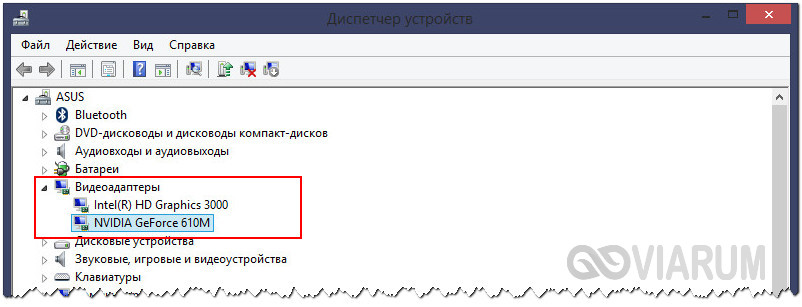
Если у вас стоит интеловский процессор, то в названии встроенной видеокарты будет указано Intel, а вот NVIDIA GeForce 610М как в данном примере – это дополнительная дискретная видеокарта, включающаяся в работу при запуске ресурсоемких 3D-приложений.
А вот как быть, если вместо конкретного наименования отображается нечто общее, например, «VGA графический адаптер» или что-то подобное? Как узнать, какая видеокарта стоит на компьютере Windows 7/10 при таком раскладе? Здесь пригодится ИД оборудования, указанный в свойствах видеоадаптера. Открыв эти самые свойства, переключитесь на вкладку «Сведения» и выберите в раскрывающемся списке пункт «ID оборудования».
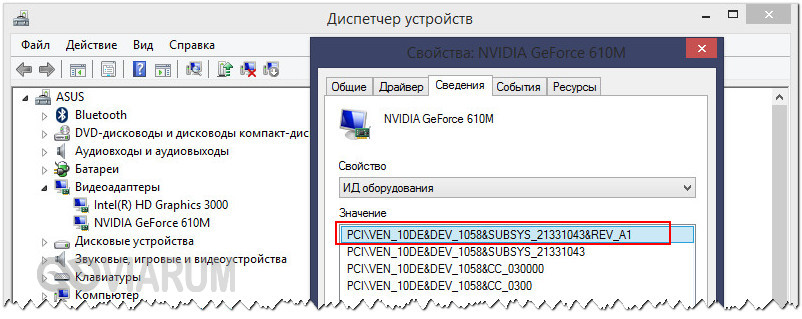
Скопируйте первое же значение в буфер обмена и обрежьте полученную строку как показано на скриншоте.

Затем посетите ресурс devid.info/ru и выполните поиск по полученным данным, результатом которого будет модель вашей видеокарты.
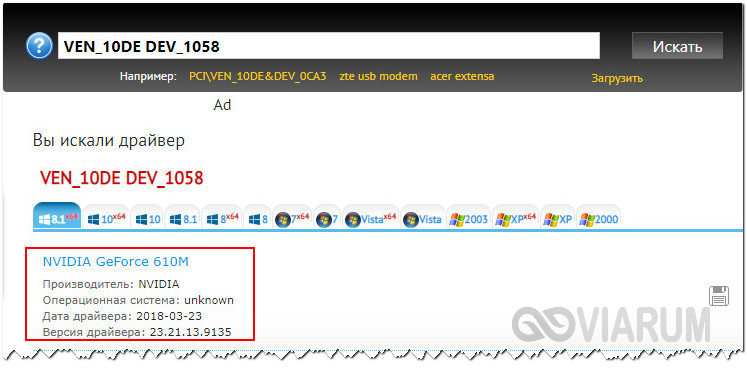
Как проверить видеокарту на компьютере
Свойства монитора и графического адаптера
Посмотреть, какая видеокарта на компьютере с Windows 7/10, можно в дополнительных параметрах разрешения дисплея. В «семерке» и «восьмерке» для этого кликните по десктопу ПКМ, выберите «Разрешение экрана», в открывшемся окошке нажмите «Дополнительные параметры» и посмотрите тип адаптера. Это и будет название видеокарты. В этом же окошке выводятся дополнительные сведения – тип микросхемы и ЦАП, а также объем доступной используемой видеопамяти.
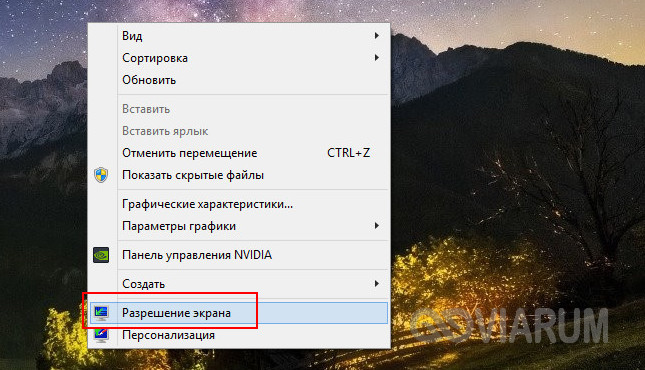
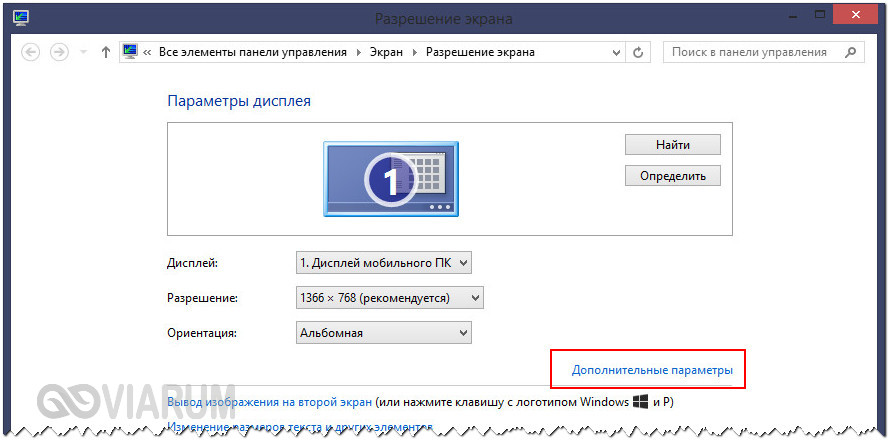
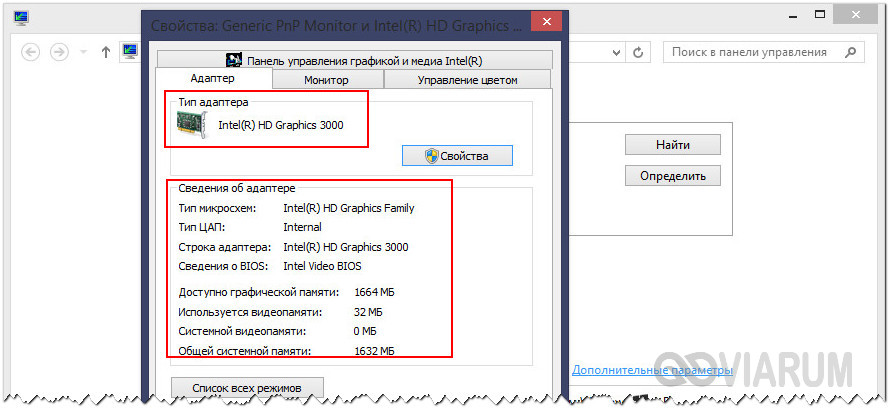
В Windows 10 для получения информации нужно открыть «Параметры», перейти в раздел Система – Дисплей и нажать ссылку «Свойства графического адаптера».
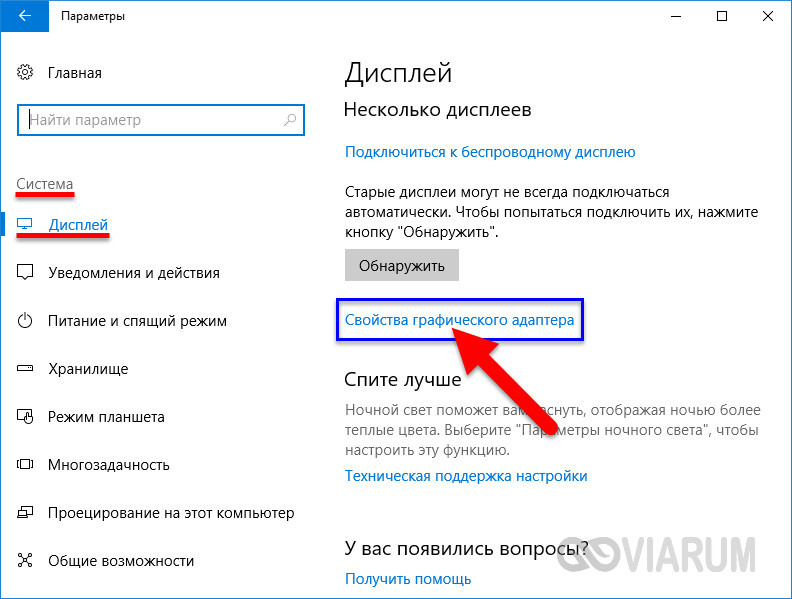
Средство диагностики DirectX
Далее рассмотрим способ, как посмотреть видеокарту на Windows 7/10 с помощью интегрированного средства диагностики DirectX. Запустите оное командой dxdiag, переключитесь в открывшемся окошке на вкладку «Экран» и посмотрите имя устройства, которое будет соответствовать названию вашей видеокарты. Здесь же можно посмотреть данные об изготовителе, типе микросхем и ЦАП, разрешении и доступном объеме памяти. Минус метода в том, что показывает он только одну видеокарту, в данном случае интегрированную.

Сведения о системе
В качестве альтернативы средству диагностики DirectX мы предлагаем воспользоваться встроенной утилитой «Сведения о системе». Откройте ее командой msinfo32, а потом в правой колонке выберите Компоненты – Дисплей. Название вашей видеокарты будет указано в пунктах «Тип адаптера» и «Описание адаптера». Этот способ имеет преимущество перед предыдущими, так как он показывает все имеющиеся на компьютере видеокарты, как встроенные, так и дискретные.
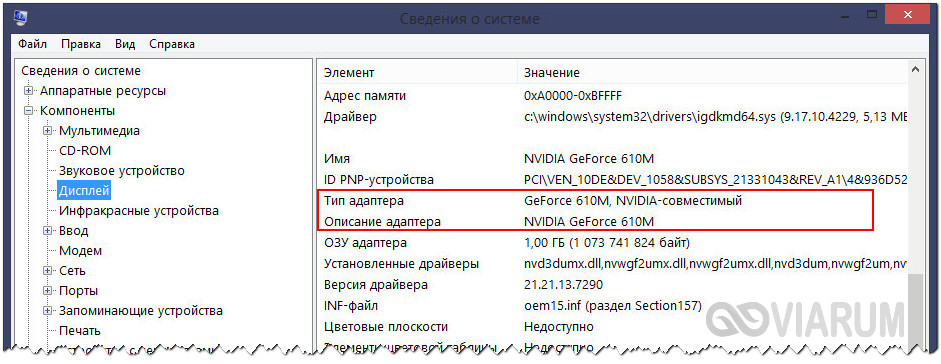
Командная строка и PowerShell
Запрос с помощью специальных консольных команд – еще один инструмент, позволяющий узнать модель видеокарты в Windows 7/10. Запустив от имени администратора командную строку CMD, выполните в ней команду wmic path win32_VideoController get name. В случае использования консоли PowerShell также запускаем ее с правами администратора и выполняем команду Get-WmiObject Win32_VideoController | Format-List Name. В том и другом случае в окне будут выведены названия всех имеющихся на ПК видеокарт.
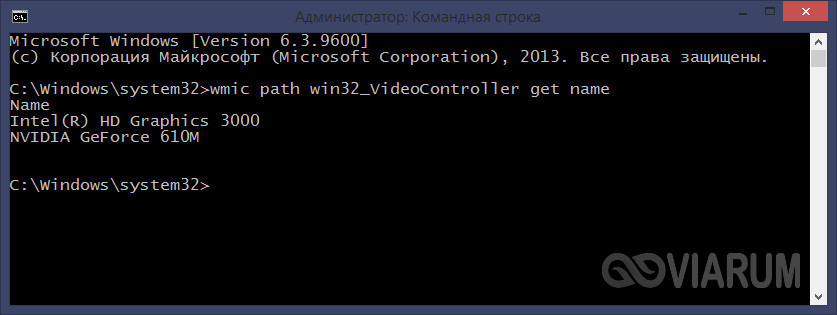
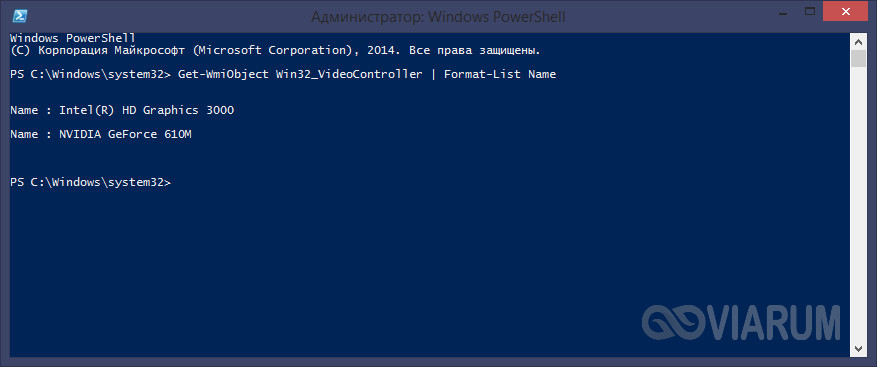
Использование утилит NVIDIA и AMD Radeon
Если производитель видеокарты известен, но при этом вы не знаете ее модель или просто хотите получить максимум о ней сведений, есть смысл воспользоваться фирменными инструментами от производителей. Рассмотрим это на примере ПО для видеокарт Nvidia и AMD Radeon.
Панель управления NVIDIA
Во время установки драйверов NVIDIA в систему интегрируется специальная панель управления, вызываемая из контекстного меню десктопа. Узнать модель видеокарты можно следующим образом. В левом нижнем углу панели имеется ссылка «Информация о системе». Если по ней кликнуть, то в открывшемся окошке на вкладке «Дисплей» отобразится модель видеокарты и все ее параметры.
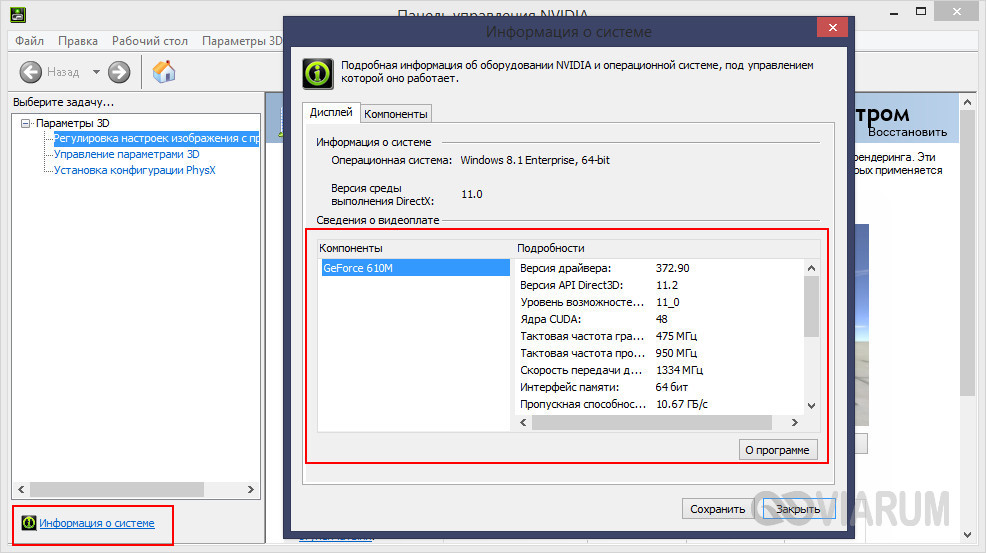
Альтернативой панели управления выступает утилита NVIDIA Inspector, предназначенная для получения сведений о технических характеристиках устройств, а также для мониторинга различных показателей, как то: температура, скорость вращения кулеров, напряжение и т.д. NVIDIA Inspector может использоваться для разгона видеокарты и тонкой настройки параметров видеодрайверов с целью оптимизации производительности конкретных игр и приложений.
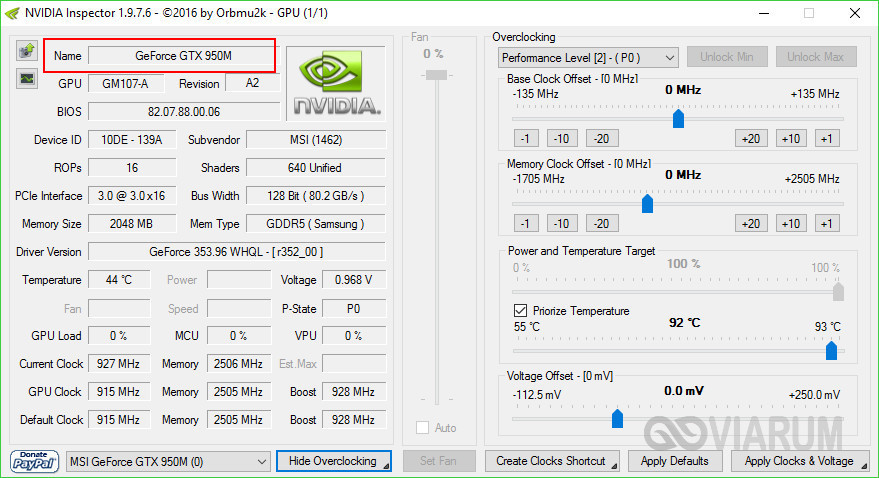
AMD Radeon
Похожие инструменты предлагает также пакет драйверов AMD. В зависимости от поколения видеокарты ссылка в контекстном меню рабочего стола будет иметь название либо «AMD Radeon Settings», либо «AMD Catalyst Control Center» и открывать соответствующий пользовательский интерфейс. В первом случае нужная вам информация будет располагаться на вкладке Система, во втором название видеокарты можно будет посмотреть в главном окне утилиты либо в подразделе «Оборудование», если программа запущена в расширенном режиме.
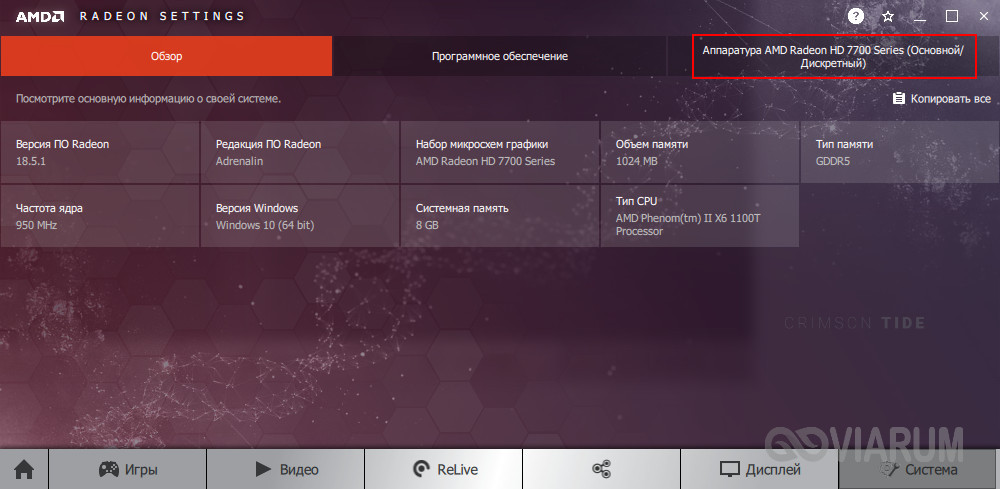
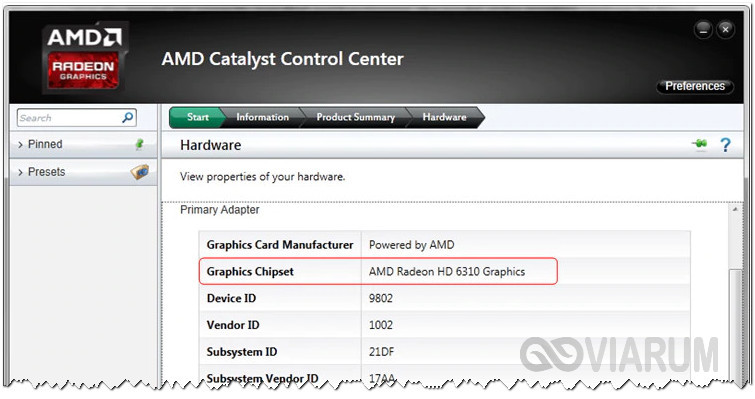
Программы для получения информации о видеокарте
Как еще определить, какая видеокарта стоит на компьютере? Юзать специальные программы, коих не счесть. Ниже приведем, на наш взгляд, самые лучшие приложения.
Speccy
Наиболее простой и удобный с точки зрения юзабилити инструмент. Чтобы получить сведения о видеокарте, запустите утилиту и выберите в меню слева опцию «Графические устройства». Данные о всех подключенных графических устройствах отобразятся в правой части окна приложения. Помимо названия видеочипа здесь будут указаны его код, текущая частота, версия драйвера, название фирмы производителя, используемая память, температура и прочая дополнительная информация.

GPU-Z
Бесплатная портативная утилита, предоставляющая максимум сведений о видеокарте и ее графическом процессоре. GPU-Z поддерживает работу с картами NVIDIA, AMD, ATI и Intel, показывает данные разгона, информацию о видеопамяти, интерфейсе подключения, может использоваться для проведения тестов видеокарты и создания резервной копии ее настроек в BIOS. Что касается, собственно, модели, ее название указано в поле «Name».
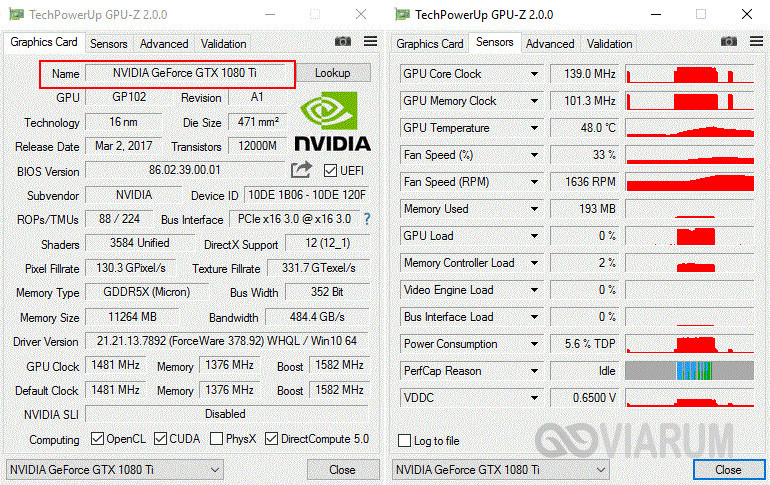
AIDA64
В отличие от двух предыдущих приложений, AIDA64 – продукт платный, поэтому некоторые дополнительные сведения о компонентах ПК в триал-версии могут быть недоступны. Впрочем, базовых сведений это не касается. Посмотреть, какая установлена видеокарта на компьютере с помощью этой софтины можно в общем разделе Компьютер – Суммарная информация, блок «Отображение». Модель видеокарты будет указана напротив строки «Видеоадаптер», для получения дополнительных сведений следует развернуть ветку Отображение – Видео Windows.
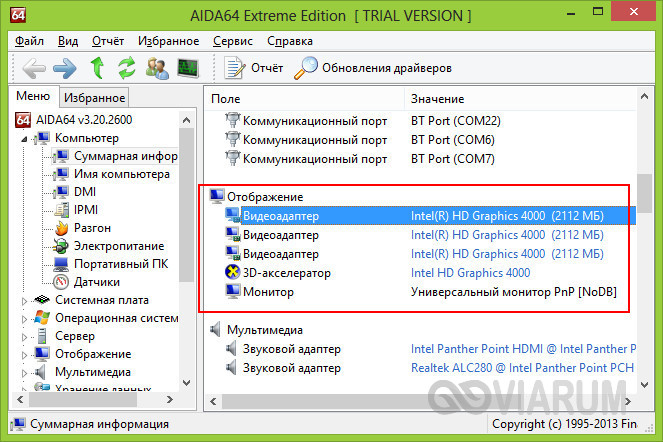
Aspia
Программа, позиционируемая как аналог AIDA64. С помощью этого инструмента вы можете получить исчерпывающую информацию о «железе» вашего компьютера, в том числе и о видеокарте. Интерфейс Aspia с небольшими отличиями дублирует интерфейс бывшего «Эвереста». Чтобы посмотреть видеокарту, перейдите по цепочке Оборудование – Отображение – Видео Windows.
Кроме названия модели Aspia покажет дополнительные параметры – объем видеопамяти, частоту и т.д. Как видно из скриншота ниже, программа способна определять также и виртуальные видеокарты.
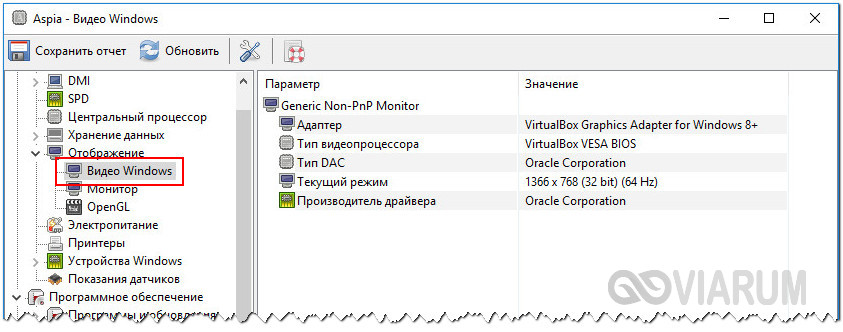
Итог
Теперь вы в курсе, как узнать данные о своей видеокарте на Windows 7/10. Это совершенно несложно, позволяющих вывести нужную информацию средств существует множество, и все они не требуют от пользователя никаких специальных знаний.
Источник: viarum.ru
Как узнать, какая видеокарта стоит на ноутбуке и ПК с Windows10 в 2023 году?
Видеокарта – важная деталь ПК, передающая изображение на монитор. Без знания ее производителя и модели невозможно установить или обновить драйверы. Но даже несмотря на это, лишь некоторые компьютерные пользователи знают, какая видеокарта установлена на их устройстве и мало кто знаком с информацией о том, какие действия помогут определить модель графической платы.
Как узнать, какая видеокарта стоит на ноутбуке или ПК
Знать составляющие компьютера, ноутбука и других гаджетов, крайне важно. Без этой информации невозможно установить драйвер, улучшить работу системы и даже продать устройство. Ведь для последнего нужно знать все характеристики девайса, иначе шансы продажи по хорошей цене будут равны нулю.

Как найти информацию в системе Windows 10 (Windows 10 Pro)
Пользователи гаджетов на операционной системе Windows 10 и Pro-версии могут узнать необходимые сведения в пару кликов, за счет встроенных возможностей системы. Они существенно облегчают процесс пользования девайсом и сокращают время на поиск данных о различных адаптерах, которые к нему подключены.
Подобными преимуществами обладают и пользователи относительно свежих операционных систем, таких как Windows 7 и 8. Но с «десяткой» добраться до нужных сведений легче. Именно за подобные преимущества последние версии ОС так высоко ценятся современными пользователями. С ними появилась возможность пользоваться ПК буквально интуитивно, а главное – быстро.
Диспетчер
Диспетчер устройств – верный помощник любого компьютерного пользователя, даже с самыми минимальными навыками. С ним узнать модель детали наиболее просто. Для этого необходимо:
- Найти в меню «Пуск» раздел «Выполнить», и кликнуть на него.
- В появившемся многострочном меню выбрать пункт «Видеоадаптеры».
После открытия пункта появится строчка, которая и является названием модели нужной детали, т.е. видеокарты.
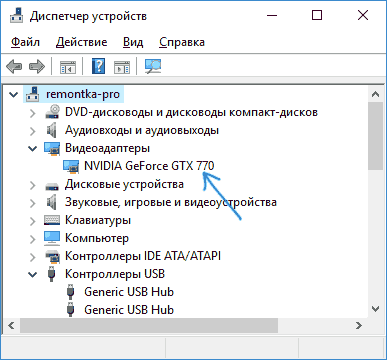
Диспетчер откроется и при одновременном нажатии клавиш «Win» и «R». Дальше лишь останется ввести в строке «devmgmt.msc» и подтвердить свои действия, нажав на поле «Ок».
Бывают случаи, когда система не определяет подключенные устройства или в качестве реального названия детали выдает текст о подключении стандартного VGA графического адаптера, что никак не поможет узнать нужные сведения. Тогда стоит воспользоваться другим способом поиска информации о действующей видеокарте.
Диагностика DIRECTX или DxDiag
Если диспетчер устройств не помог определить модель адаптера, можно перейти к помощи встроенного диагностического средства DIRECTX.
Чтобы он помог добраться до нужных сведений, достаточно:
- Нажать на комбинацию клавиш «Win+R».
- Ввести в строке команду «dxdiag» и кликнуть на кнопку «Ок».
Перед пользователем откроется окно «Средство диагностики DIRECTX», во вкладке «Экран» которого будет указано полное название (имя) подключенного устройства.
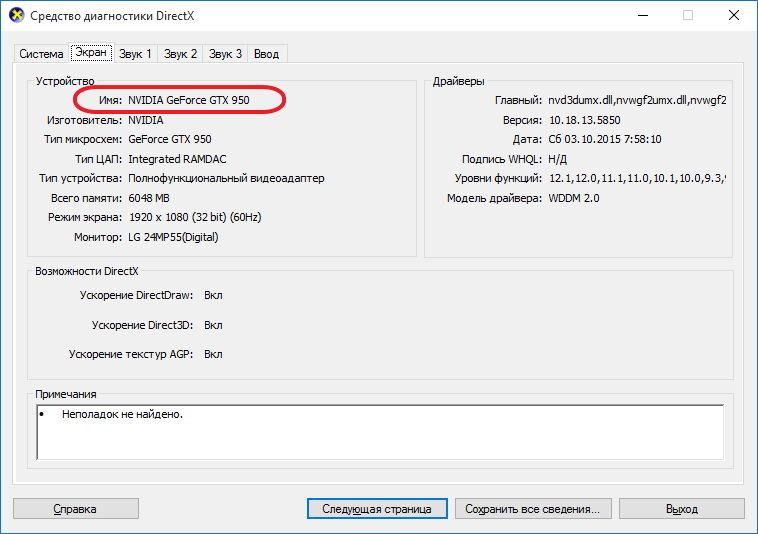
Благодаря такому способу также можно узнать наличие неполадок в работе компьютера. Данная информация указана внизу окна в разделе «Примечания».
DxDiag – это информационная утилита, которая уже обсуждалась выше. Большинство пользователей знают ее под названием DIRECTX, ошибочно полагая, что это разные программы.
Специальные программы
Информация о видеокарте также может стать доступной при помощи специальных сторонних программ. Наиболее популярными из них считаются GPU-Z, AIDA и HWINFO.
Первое приложение позволяет следить за видеокартой в реальном времени, т.е. с его помощью можно контролировать даже температуру устройства и другие изменения, которые с ним происходят. Естественно, программа предоставляет и название модели адаптера, причем абсолютно бесплатно.
Утилита AIDA64 является платной, однако она открывает более глубокий объем информации о видеокарте, который может пригодиться даже профессиональному компьютерному пользователю.
К тому же, разработчики предлагают 30 дней льготного периода, во время которого приложением, вернее его демо-версией, можно пользоваться абсолютно бесплатно. Месяца вполне достаточно для того, чтобы ознакомиться с характеристиками устройств, подключенных к ПК, и запомнить их. Чтобы это сделать, необходимо:
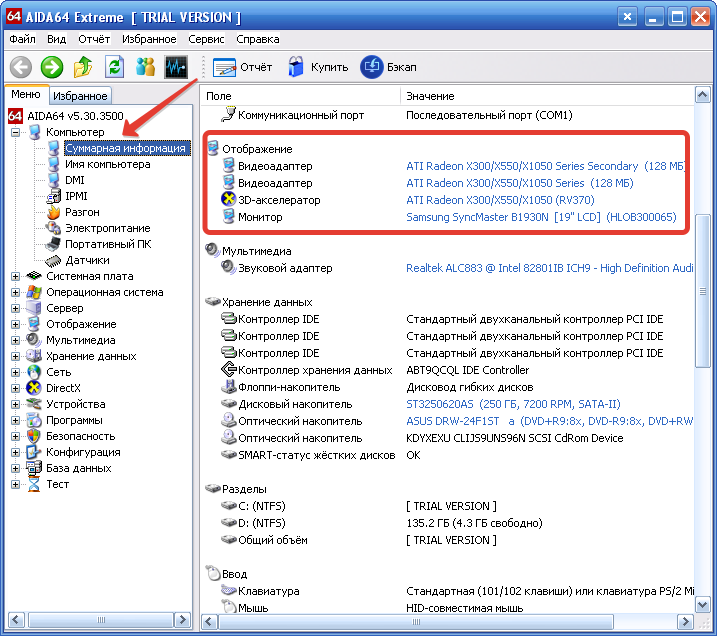
- Скачать и запустить программу. Делать это лучше через официальный сайт разработчика, а не со сторонних ресурсов. В противном случае можно нарушить работу устройства вредоносным ПО.
- Зайти в раздел «Суммарная информация», находящийся в категории «Компьютер».
- Перейти к строке «Отображение». Именно она и содержит информацию о видеоадаптерах, подключенных к ПК.
Еще одна программка HWINFO не отстает по популярности от двух предыдущих. К тому же, она максимально проста в использовании и платить за эту программу не нужно. Дополнительным преимуществом утилиты является то, что она отображает информацию об абсолютно всех компьютерных компонентах.
Чтобы узнать название адаптера, необходимо выполнить несколько несложных действий:
- Скачать программу на официальном сайте.
- Распаковать архив.
- Запустить файл, под названием «HWiNFO64.exe».
- Подтвердить действие, нажав на клавишу «Run».

Уже через несколько минут появится окно, в котором будет отображена вся необходимая информация.
Командная строка
Как узнать какая видеокарта стоит на компьютере. Разные способы определить видеокарту на ПК и ноутбуке
Хотя для некоторых это будет звучать дико, но реальность такова, что многие пользователи понятие не имею о том, из каких комплектующих состоит их ПК или ноутбук. И задаваться вопросом из серии, как узнать какая видеокарта стоит на компьютере, большинство людей начинает в момент определённой необходимости. Ответу на этот вопрос и посвящён дальнейший материал.
Также почитайте о том, как узнать, какой у вас стоит процессор и другие комплектующие компьютера. Хотя способы в целом очень похожи на те, которые рассмотрены в этой статье.
Как посмотреть какая видеокарта стоит на компьютере при помощи стандартного софта Windows
Решение данной задачи без использования сторонних программ имеет несколько вариантов.
Диспетчер устройств
Для того чтобы воспользоваться этой оснасткой консоли управления, необходимо:
- Кликнуть правой кнопкой мыши на значок «Мой компьютер».
- Во всплывшем меню выбрать раздел «Свойства».
- В открывшемся окне выбрать пункт «Диспетчер устройств».

Определение видеокарты при помощи диспетчера устройств Windows
В окне диспетчера устройств достаточно нажать на «>» рядом с разделом «Видеоадаптеры», где и будет указана марка и модель видеокарты.
Сведения системы
Для использования данного метода необходимо:

- Вызвать командную строку путём одновременного нажатия клавиш «Win» (кнопка с изображением логотипа Windows) + «R».
- Ввести в поле командной строки «msinfo32».
- В открывшемся окне перейдите в раздел «Компоненты».
- А далее на вкладку «Дисплей».
В правой части окна в поле «Имя» и будет находиться интересующая вас информация. Стоит учесть, что msinfo32 некорректно отображает данные о памяти, если её более 2 Гб.
Настройки Direct X
Ещё один из вариантов, как узнать какая видеокарта стоит на компьютере – воспользоваться имеющимися во всех современных версиях Windows компонентами Direct X. Алгоритм действия прост:
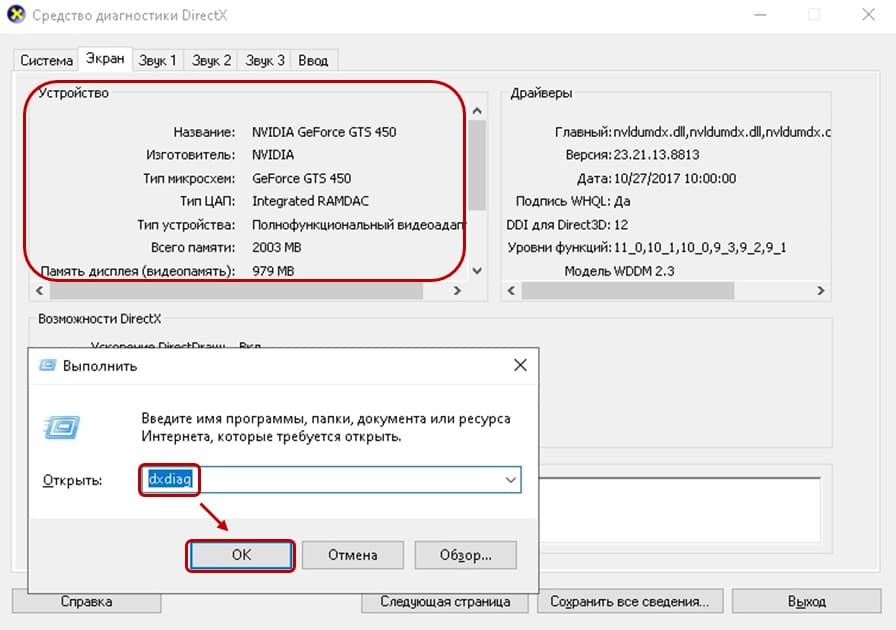
- Вызвать командную строку с помощью нажатия клавиш «Win» + «R».
- В поле команды в водим «dxdiag».
- В появившемся окне выбрать раздел «Экран».
- В разделе «Устройство» находим всю необходимую информацию.
Как узнать какая видеокарта стоит на компьютере при помощи софта производителя
В подавляющем большинстве случаев производителем видеокарты является либо Nvidia, либо AMD.
Nvidia

- Кликаем по рабочему столу правой кнопкой мыши.
- Выбираем «Панель управленияNvidia».
- В левом нижнем углу нажимаем «Информация о системе».
- Находим в открывшемся окне всю необходимую информацию.
AMD
- Аналогичным способом через правую кнопку мыши попадаем в «AMDRadeonSettings».
- Получаем доступ к данным видеокарты во вкладках «Обзор» и «Аппаратура».
Снимите боковую крышку
В ситуации, когда компьютер не включается и использовать описанные выше методы не представляется возможным, вполне очевидным решением станет прочтение всей необходимой информации с самой видеокарты.
Процедура эта несложная и, если повезёт, то будет достаточно открыть боковую крышку. Маркировка зачастую находится на боковой грани. Если же требуемые данные не оказываются в поле зрения, то необходимо извлечь видеокарту.
Прежде чем отключать её, запомните, как она была установлена. Это необходимо для того, чтобы обратная установка не вызывала трудностей. Данный метод не отличается удобством, поэтому старайтесь узнать информацию о видеокарте программным путём.
Про интегрированные графические адаптеры (чаще это ноутбуки)
Видеокарты подразделяются на 2 типа:
- Интегрированные (соединённые с центральным процессором, они функционируют за счёт мощностей его и оперативной памяти).
- Дискретные (подключаются отдельно и имеют собственный процессор (GPU) и функционируют за счёт собственных вычислительных мощностей).
Если с последними мы уже разобрались, то с интегрированными периодически возникают сложности. Дело в том, что при использовании вышеописанных методов, иногда вы можете получить только название вроде «Intel HD Graphics». Что указывает на то, что видеокарта соединена с центральным процессором. Для получения необходимой информации придётся узнать, какой процессор у вашего компьютера. И уже по этому параметру найти в интернете данные видеокарты. Определить процессор ПК можно аналогичными способами через:
- «Диспетчер задач»;
- «Сведения о системе»;
- Раздел «Свойства» моего компьютера.
Помимо это для определения процессора, как и для получения данных о видеокарте, можно использовать некоторые сторонние программы.
Сторонний софт для определения видеокарты
Ещё один довольно популярный в поисковиках запрос – «Как узнать какая видеокарта стоит на компьютере, если на неё не установлены драйвера?». В данной ситуации на помощь приходит дополнительное программное обеспечение.
GPU-Z. Отличная бесплатная программа, отображающая технические данные видеоадаптера.
AIDA64. Ещё одна весьма практичная утилита, позволяющая проводить тестирование и идентификацию отдельных компонентов компьютера.
Speccy и CCleaner. Программы с весьма простым интерфейсом, в котором очень проблематично запутаться. Как и прочие, они также позволяют получить необходимую информацию относительно установленной видеокарты.
Поделиться
Автор статьи: Виталий Разанов
Друзья, если вы заметили на сайте какой-нибудь баг, то напишите об этом в комментариях или отправьте сообщение на почту через контакты, и мы его исправим.
А также мы будем рады услышать ваши пожелания, если вам по какой-то причине неудобно пользоваться сайтом.
Не будьте равнодушными к проекту. Спасибо! 🙂
Понравилась статья?
Нам очень приятно! Не могли бы вы поделиться этой статьей с друзьями? А также мы будем рады, если вы оставите комментарий.
Обещаем исправиться! Если вам есть, чем дополнить статью, напишите об этом в комментариях. А также будем благодарны за конструктивную критику. Спасибо!
Источник: digital-boom.ru